Мазмұны

att модемінің кең жолақты шамы қызыл және жасыл болып жыпылықтайды
AT&T, бүгінде АҚШ-тағы телекоммуникация алпауыттарының ең көне қызметі мен өнімдерінің сапасы үшін әрқашан сілтеме болып келеді. Өткен ғасырдағы ұлттық телефон қызметінің барлығы болмаса да, көпшілігіне иелік ету AT&T-ті бизнес тарихындағы таңбаға айналдырғаны сөзсіз.
Қазір де компания әлемдегі ең жақсы үш оператордың қатарында. ел және табысы бойынша бүкіл әлемдегі ең ірі телекоммуникациялық компания ретінде.
Олардың қызметтері мен өнімдері жоғары сапа стандарттарымен және басқа тасымалдаушылар қол жетімді жоспарларды ұсынса да, оның нығайған позициясының арқасында танымал. нарықта AT&T күннен-күнге көбірек тұтынушыларды алуда.
Олардың интернет қызметі де ерекшеленбейді, ол жылдам және тұрақты интернет қосылымдары үшін керемет сапалы сигнал береді. AT&T тұтынушысы ретінде АҚШ-та қызмет көрсетуден шығу іс жүзінде мүмкін емес.
Олардың модемдері ең жоғары сапалы және пайдаланушыларға навигация аспектілерін жақсартуға көмектесетін бірқатар мүмкіндіктерді ұсынады. Сондай-ақ оларда интернет қосылымының күйі мен күйін көрсететін LED панелі бар.
Светодиод тақтасындағы шамдар сізге не айтқысы келетінін білу интернетті бақылап отыру үшін маңызды. байланыс, өйткені олар әлеуетті мәселелерді болжауға қабілетті.
Сонымен, егер солай болсаAT&T кең жолақты модемінің мақтаныш иесі және интернет қосылымында қиындықтар туындаса, жарық диодты индикаторлар бұл туралы айтатын нәрсе болуы мүмкін.
Сондықтан, біз сізге көмектесетін ақпарат жинағымен келдік. Жарық диодты шамдардың әрекетін жақсырақ түсініп, мүмкін болатын мәселелерді олар үлкен мәселеге айналмай тұрып шешуге мүмкіндік береді.
Неліктен менің AT&T модемінің кең жолақты ЖШД қызыл және жасыл жыпылықтайды?
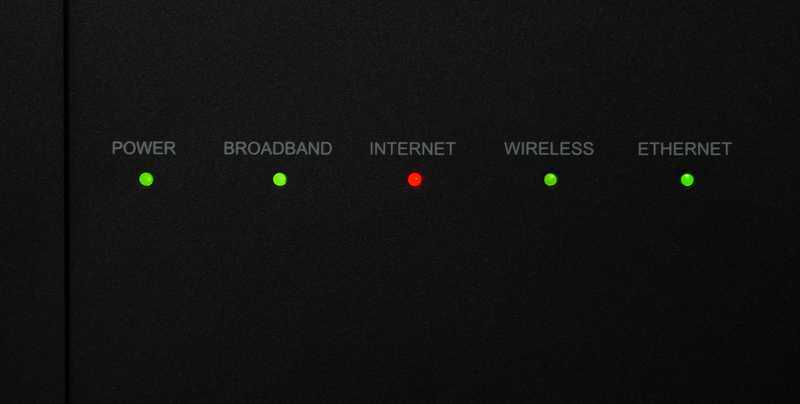
Бұған дейін айтылғандай, AT&T кең жолақты модемдерінде интернет қосылымының күйі мен күйін көрсететін LED шамдары бар. Модельге байланысты жарық диодты индикаторлар көп немесе аз болуы мүмкін, бұл AT&T-нің танымал сапасын растайтын керемет мүмкіндіктер жоқ дегенді білдірмейді.
Пайдаланушылар үшін не екенін түсіну өте маңызды. бұл жарықдиодты шамдар интернет қосылымдарының денсаулығын қадағалау үшін айтуға тырысады. Сондықтан біз қосылымға қатысты мәселелерден, әсіресе қызыл және жасыл түсте жыпылықтайтын кең жолақты жарық диодты шамдардан құтылуға көмектесетін жарық диодты шамдар функцияларының тізімін ойлап таптық.
Қуат диоды: Бұл шам құрылғының қуат розеткасына қосылғанын және тапсырмаларды орындау үшін оған түсетін токтың жеткілікті екенін көрсетеді. Егер бұл шам қызыл болып жанса, бұл қуат жүйесінде ақау бар екенін білдіреді.

Батарея жарық диоды: Бұл шамқұрылғының батареясының деңгейін көрсетеді. Қолдану кезінде ол жасыл болуы керек, сондықтан құрылғы зарядтауды сұрап жатқандықтан, оның сары түске айналуын қадағалаңыз. Егер ол қызыл болып жанса, зарядтау кабелін дереу жалғаңыз, себебі ол сізге батарея деңгейі өте төмен екенін білдіруге тырысады.
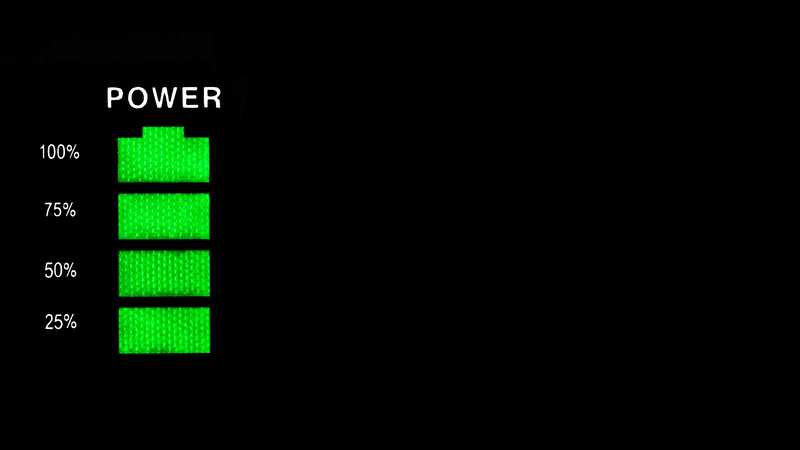
Ethernet LED: Бұл шамы Ethernet қосылымының белсенді болуын көрсетеді. Көптеген пайдаланушылар интернетті орнату үшін модем мен маршрутизатор жүйесін таңдайды және мұндай қосылым негізінен Ethernet кабельдері арқылы орнатылады. Егер бұл шам сары түспен жанса, бұл сигнал беруде үзіліс бар екенін білдіреді, ал қызыл түске айналса, сигнал берілмейді.

Сымсыз жарық диоды: Бұл шам wi-fi желісінің белсенді және жұмыс істеп тұрғанын көрсетеді. Қосылғаннан кейін процедура сәтті аяқталғанша жарық диодты шам қызыл болып жыпылықтауы мүмкін. Бұл шам сары болып жанса, сымсыз сигналда ақау болуы мүмкін, сондықтан маршрутизатормен қосылымды тексеріңіз. Бұл шам қызыл түспен жанса, сымсыз желі жұмыс істемейді және оны қалпына келтіру үшін нақтырақ түзетулер қажет.

Үйдегі PNA: Бұл шам PNA қосылымы белсенді және іске қосылған болса. PNA кабельді қосылымдар ретінде Ethernet-ке балама болып табылады және ол көбінесе бейне ойын консольдері, теледидар приставкалары және басқа құрылғылар сияқты құрылғыларда қолданылады.Интернет сигналының тұрақты ағынын қажет ететін.

Антенна/сигнал ЖШД: Бұл шам құрылғы қабылдап жатқан интернет сигналының қарқындылығын көрсетеді. және беру. Егер бұл шам қызыл түспен жанса, ақаулық болуы мүмкін немесе жабдық зақымдалуы мүмкін.

Жүктеу ЖШД: Бұл шам келесі деректер ағынын көрсетеді. құрылғыңыздан AT&T серверлеріне жіберілуде. Ол үнемі жасыл болып жыпылықтап тұруы керек, егер ол сары немесе қызыл болып жанса, қосылымда ақаулардың бар-жоғын тексеріңіз.

Жүктеу LED: Бұл шам AT&T серверлерінен құрылғыңызға жіберілетін деректер ағынын көрсетеді. Сондай-ақ ол барлық уақытта жасыл болып жыпылықтауы керек, сондықтан сары немесе қызыл түске айналса, қосылымды да тексеріңіз.
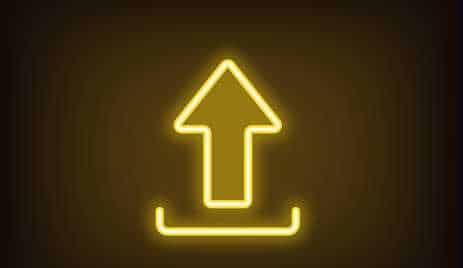
Кең жолақты LED: Бұл шам AT&T серверлерімен байланыстың дұрыс орнатылғанын көрсетеді. Сондай-ақ ол барлық навигациядағы қосылымның күйі мен күйін көрсетеді, сондықтан кез келген уақытта бұл шам түстерін өзгертсе, барлық күш-жігеріңізді мәселенің шешімін табуға бағыттаңыз.

Бұл AT&T кең жолақты модемдеріндегі ең көп таралған жарық диодты жарық индикаторлары және олардың әрекеттері. Бұл тізім шамдарды әрі қарай түсінуге және олардың түсі өзгерген жағдайда қайда әрекет ету керектігін білуге көмектеседі.
Енді AT&T модемінің кең жолақты ЖШД қызыл және жасыл түсте жыпылықтап тұрса, бұлқұрылғы мен AT&T серверлері арасындағы байланыстың дұрыс орнатылмағанын білдіреді. Бұл жағдайда интернет байланысы жұмыс істемеуі керек. Олай болса, төмендегі оңай шешімдерді орындап, мәселеден біржола құтылыңыз.
1. Модемді қалпына келтіруді беріңіз

Мәселенің бірінші және ең тиімді шешімі модемді қалпына келтіру болып табылады. Кейде процедурадағы қате қадамға байланысты қосылым дұрыс орнатылмаған болуы мүмкін.
Қалпына келтіру бұл бүкіл процедураны нөлден қайта бастауға және қандай да бір ақаулыққа әкелуі мүмкін. қадам дұрыс жолмен қайта жасалуы мүмкін. Модемді қалпына келтіру үшін жай ғана орналасқан жерін тауып, қалпына келтіру түймесін кемінде 30 секунд басып тұрыңыз.
Барлық жарықдиодты шамдар бір уақытта жыпылықтаған кезде, түймені жіберіп, құрылғыны пайдалануға рұқсат ете аласыз. қалпына келтіру процедураларын орындау.
2. Маршрутизаторды қайта іске қосыңыз
Сондай-ақ_қараңыз: AT&T Smart Home Manager жұмыс істемейтінін түзетудің 6 жолы 
Егер маршрутизатор жіберген сигналды өңдей алмаса, кең жолақты ЖШД индикаторы қызыл және жасыл болып жыпылықтауы мүмкін. модем. Бұл жағдайда сіздің күш-жігеріңіз модемге емес, маршрутизатордың өзіне бағытталған болуы керек.
Көптеген маршрутизаторлардың артқы жағында бір жерде жасырылған қалпына келтіру түймесі болса да, бұл туралы ұмытыңыз және жай ғана қуат сымын розеткадан суырыңыз. Содан кейін маршрутизаторға тыныс алу үшін бір-екі минут беріңізоны қуат розеткасына қайта қоспас бұрын.
Енді оған қайта жүктеу диагностикасы мен хаттамалары арқылы жұмыс істеуге уақыт беріңіз және оның жұмысын жаңа және қатесіз бастапқы нүктеден жалғастырғанын көріңіз. Бүкіл процедура сәтті аяқталғаннан кейін сигнал берудегі үзіліс тудырған кез келген конфигурация қатесі түзетіліп, қосылым жұмыс істеуі керек.
3. Толық қосылымды орнатуды қайталаңыз

Үшіншіден, құрылғылар арасындағы қосылымда ақаулар болуы мүмкін. Бұл бос немесе зақымдалған кабель сияқты қарапайым нәрсе немесе тіпті AT&T серверлерімен аутентификация мәселесі болуы мүмкін.
Қандай жағдай болса да, қосылымдарды қайта жасау мәселеден құтылуға көмектеседі, сондықтан барлығын ажыратыңыз. кабельдер мен құрылғылар арасындағы байланысты қайта жасаңыз.
4. Тұтынушыларды қолдау қызметіне хабарласыңыз

Жоғарыдағы түзетулердің ешқайсысы мәселені шешпесе, соңғы опция AT&T тұтынушыларды қолдау қызметіне хабарласу болып табылады. Ең жоғары деңгейдегі кәсіпқой техниктердің көмегімен сіз қолданып көруге болатын бірнеше оңай шешімдерге ие болу мүмкіндігі өте жоғары. Сонымен, телефоныңызды алып, қосымша көмек сұрау үшін оларға қоңырау шалыңыз.
Қысқаша айтқанда
Кең жолақты жарық диоды қызыл болып жыпылықтайтын мәселе. және AT&T модеміндегі жасыл түстің әртүрлі себептері болуы мүмкін. Сонымен, оңай жолмен өтіңізОсы мақаладағы шешімдерді қараңыз және мәселенің жойылып кеткенін және интернет қосылымыңыз тез арада жұмыс істей бастағанын көріңіз.
Сондай-ақ_қараңыз: Шекара маршрутизаторының интернетке қосылмауын түзетудің 4 жолыСоңында, егер олардың ешқайсысы жұмыс істемесе, AT&T тұтынушыларды қолдау қызметіне қоңырау шалып, қосымша көмек алыңыз.



